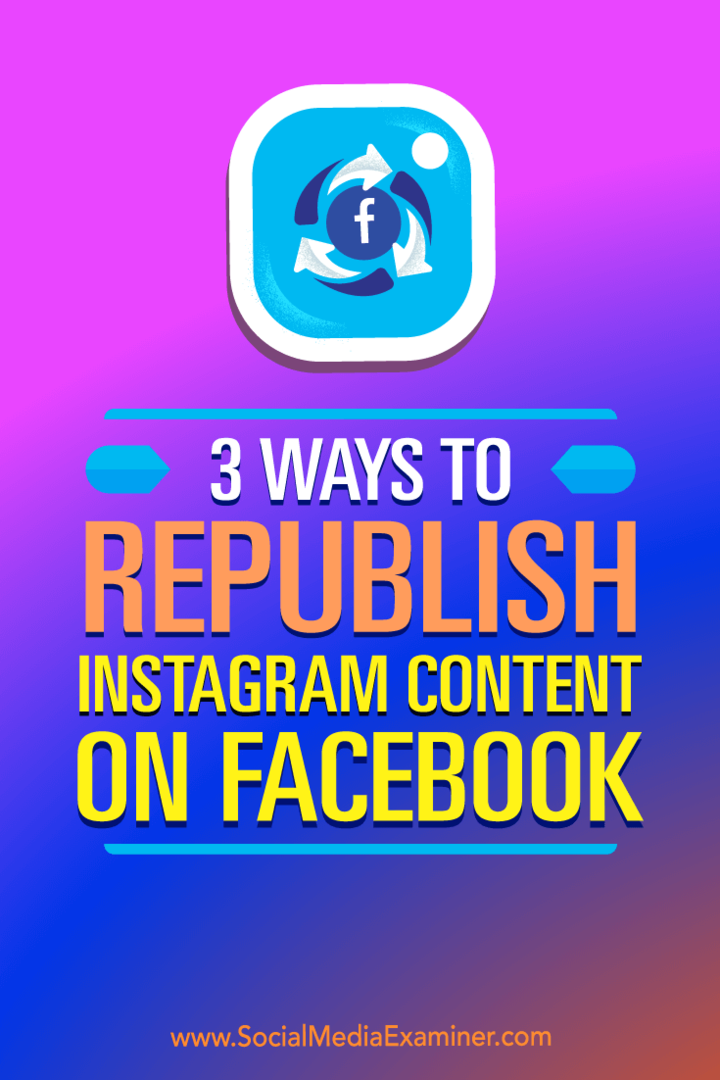Siit saate teada, kuidas kasutada Apple iCloudi Windows 10-s
Windows 10 õun / / March 17, 2020
Viimati uuendatud

Ehkki Apple tundub, et pilveteenuste valdkonnas jääb väheks, pakub ta oma iCloudi teenust arvutikasutajatele ja siin on ülevaade selle kasutamisest Windows 10-s.
Vaatasime varem iCloudi seadistamine Windowsi jaoks, külastame selles artiklis uuesti värskendatud versiooni ja näitame teile, kuidas seda Windows 10 seadistada. Lisaks iTunesile ja mu iPod Touchile pole ma palju Apple'i kasutaja. Mul on iCloudi konto juba katastroofilisest ajast alates MobileMe päeva, kuid vaevalt kasutasin seda kontot, kuni sain 2009. aastal iPod Touchi. Siis tahtsin seadet ja teenust täielikult kasutada.
Erinevalt Googleist ja Microsoftist pole Apple olnud populaarne pilveplatvorm, arvestades ettevõtte võimet olla paljudes valdkondades kaks sammu ees, teenused on endiselt valesti. Kuna Microsoft annab veebisalvestustasandid välja alates 15 GB või suurem võrreldes iCloudi piiratud 5 GB-ga, saavad kasutajad tõenäoliselt oma Apple'i seadmeid komplimenteerida muude tootjate pilveteenustega, näiteks
Asjad, mida peaksite teadma:
- Teil on vaja iCloudi konto.
- Arvuti, kus töötab Windows 7 või uuem
- Safari 6 või uuem, Firefox 22 või uuem või Google Chrome 28 või uuem
- Aktiivne Interneti-ühendus
- Sulgege kõik avatud rakendused
ICloudi kasutamine Windows 10-s
Laadige alla iCloud Windowsi jaoks siin seejärel jätkake installimist.
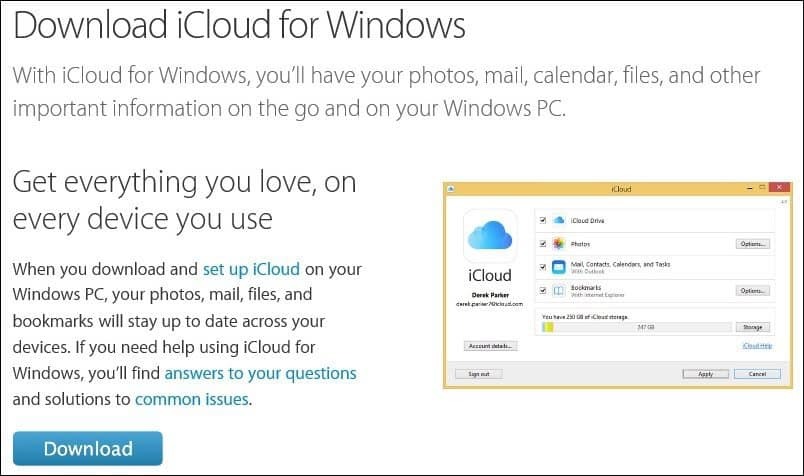
Installimiskogemus on kiire ja lihtne ning installi lõpuleviimiseks palutakse teil arvuti taaskäivitada.
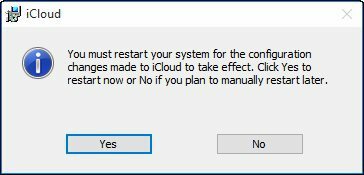
Käivitage iCloud Windowsi jaoks. Leiate selle alt Start> Kõik rakendused> iCloud> iCloud.
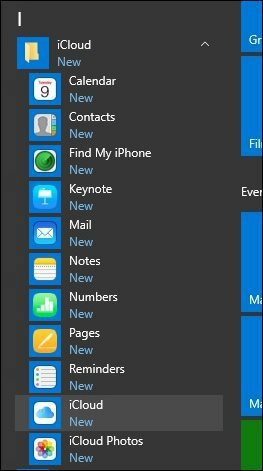
Jätkake oma Apple ID-ga sisselogimist.
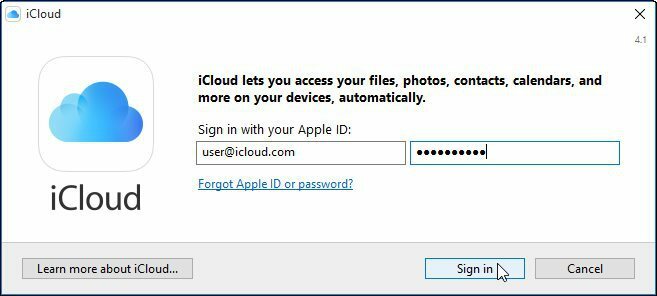
Järgmisel ekraanil kuvatakse loetelu asjadest, mida saate iCloudiga sünkroonida.
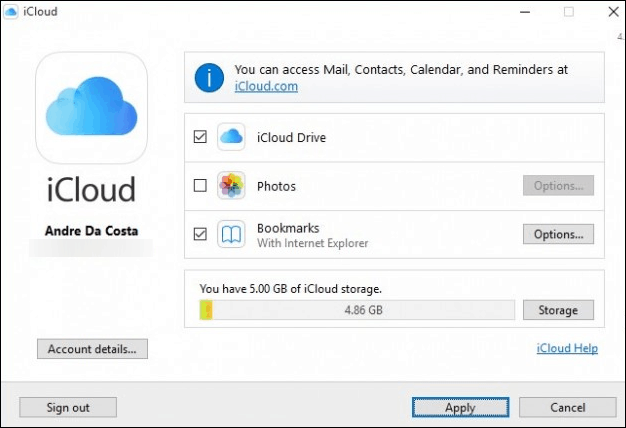
Üks esimesi asju, mille avastasin, on toetuse puudumine Outlook 2016. See on mõistetav, kuna Office 2016 tuli just turule. Kui sõltute Outlooki integreerimisest, pole see praegu saadaval. Klõpsake nuppu Remont hiljem kui kuvatakse järgmine dialoog.
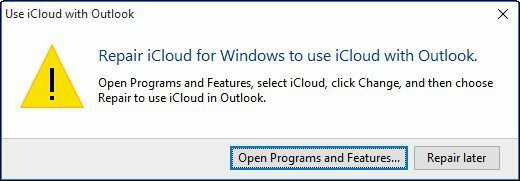
Järjehoidjate valik pakub nüüd tuge Chrome'i ja Firefoxi jaoks (ma ei näe Microsoft Edge toetage midagi varsti). Kuna olen lojaalne IE kasutaja, hoian sellest kinni ja klõpsake muudatuste kinnitamiseks nuppu Rakenda.
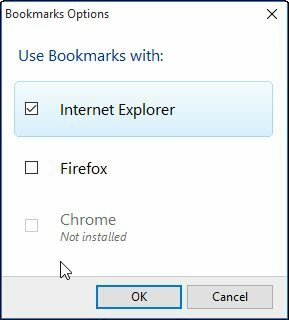
Teilt küsitakse, kas soovite liita järjehoidjad (IE lemmikud) olemasolevate järjehoidjatega iCloudis. Klõpsake nuppu Ühenda.
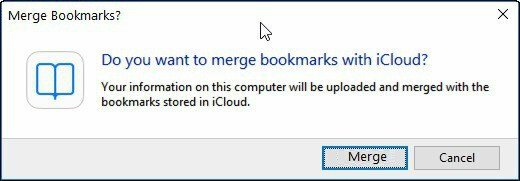
Märkan selle seadistamise ajal; Minult küsiti, kas ma sooviksin iCloudi uuendada. Nii et on tõenäoline, et Apple'i lehelt alla laaditud versioon pole kõige uuem, klõpsake nuppu Jätkake kui seda küsitakse.
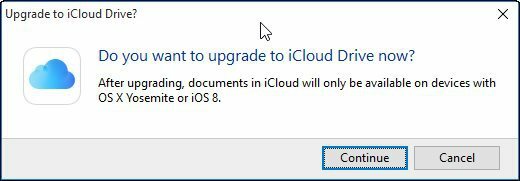
Sünkroonitud andmetele juurdepääs ja haldamine
Kui soovite juurdepääsu sünkroonitud iCloudi andmetele ja neid hallata, saate seda teha oma kasutaja kaustast. Klõpsake lihtsalt iCloud Drive'i ikooni.
Sealt leiate oma failid Pages, Keynote ja Numbers. Kuna nende rakenduste Windowsi versioone pole olemas, saate neid veebis luua vaid kaudu iCloud.com.
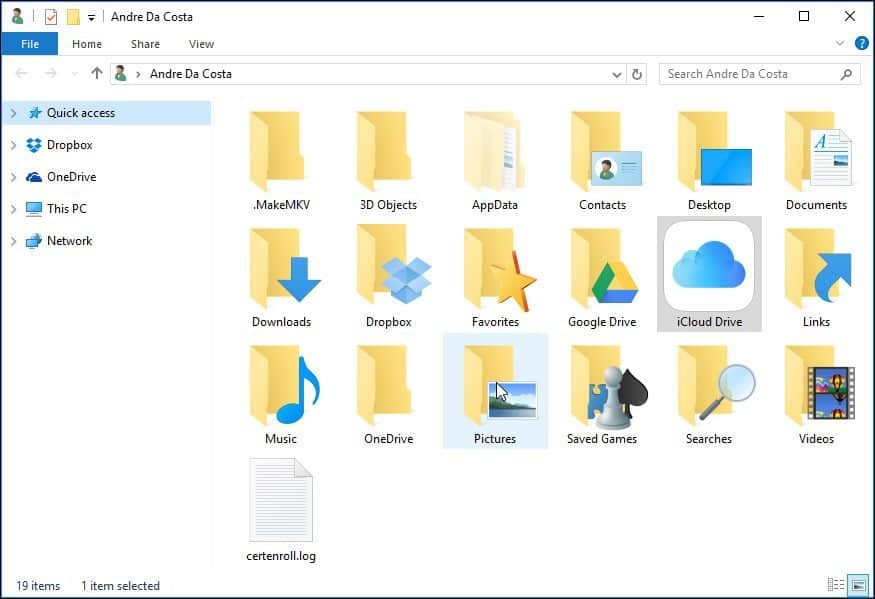
Kui salvestate või kopeerite faile oma iCloud Drive'i, sünkroonitakse need automaatselt.
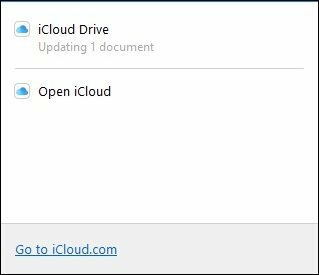
Kui soovite oma iCloudi sünkroonimisseadeid kohandada, saate seda teha, käivitades iCloudi süsteemisalve ikooni.
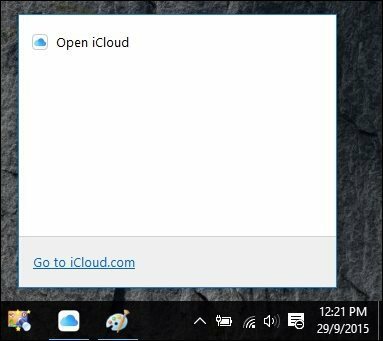
Samuti väärib märkimist, et kui valite menüü Start iCloudi kaustadest mõne teenuse, avanevad need ka saidil iCloud.com.
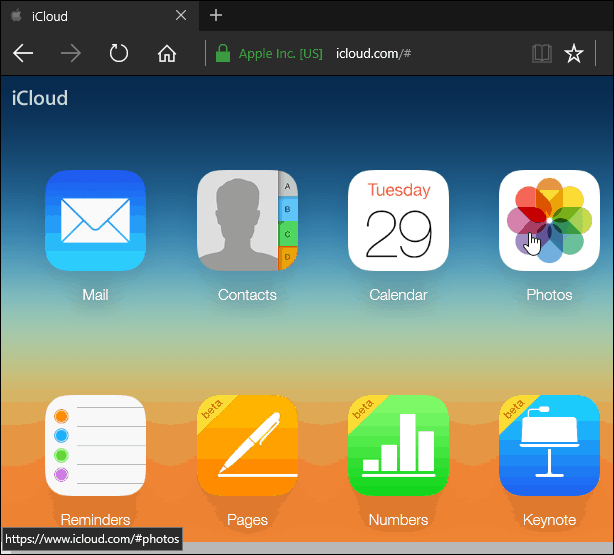
Mida ma saan öelda, kui te kasutate Windowsi, ei näe ma ausalt öeldes võrreldes sellega suurt kasu OneDrive või isegi Dropbox ja Google Drive. Võib-olla siis, kui olete Mac-i kasutaja, kes läheb üle Windowsile ja kasutate Apple'i seadmeid, nt iPad või iPhone, see aitab seda saada. Üldiselt on häälestuskogemus piisavalt lihtne, kuid võrreldes teiste pilveteenustega võiks see olla sujuvam.